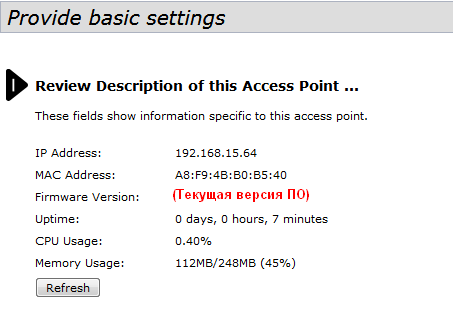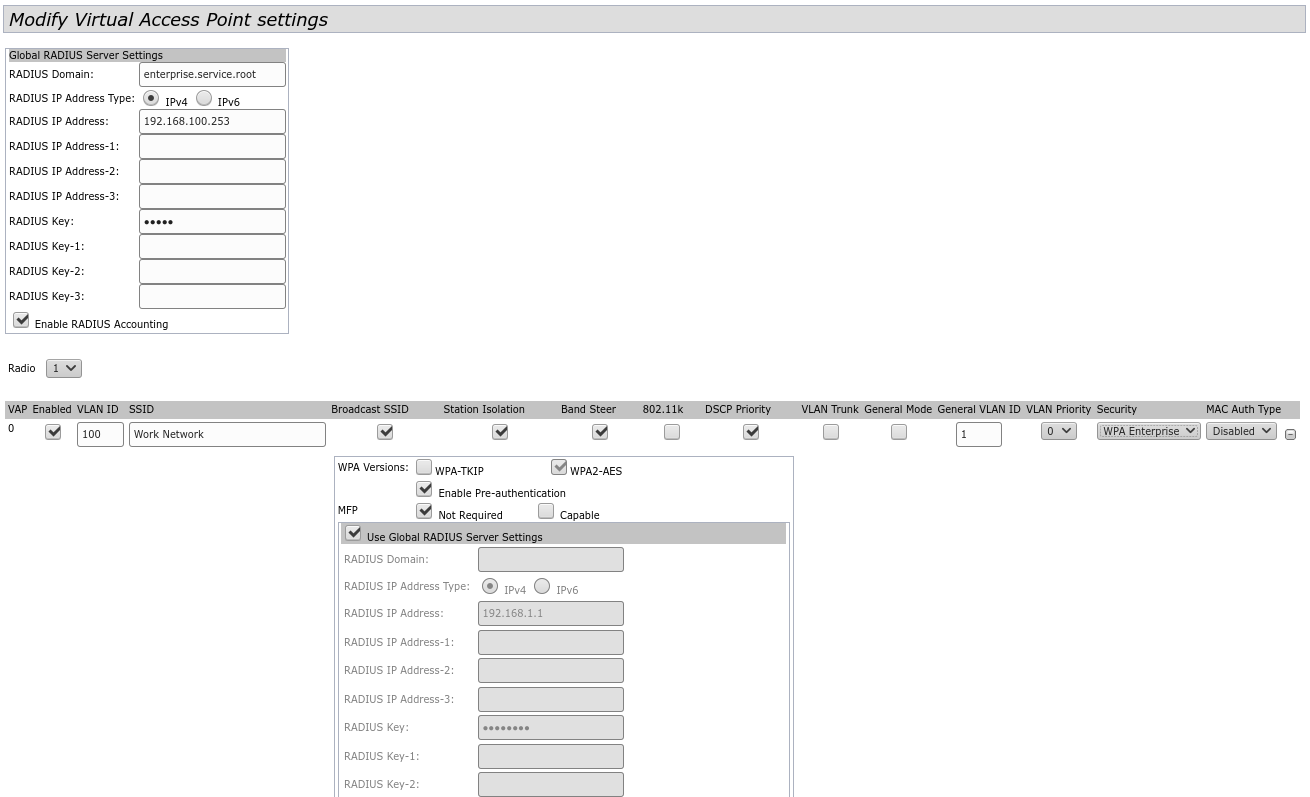...
| Оглавление | ||||||
|---|---|---|---|---|---|---|
|
Аннотация
В настоящем руководстве приводится следующая информация:
...
Для выполнения настройки потребуется ПК, имеющий доступ к устройству по Ethernet и любой установленный браузер, например, Firefox, Opera, Chrome.
Правила и рекомендации по установке устройства
В данном разделе описаны инструкции по технике безопасности, рекомендации по установке, процедура установки и порядок включения устройства.
Инструкции по технике безопасности
- Не вскрывайте корпус устройства. Внутри устройства нет элементов, предназначенных для обслуживания пользователем.
- Незадействованные антенные разъемы требуется закрыть защитной крышкой, которая входит в комплект поставки устройства.
- Не производите установку данного устройства во время грозы. Может существовать риск удара молнией.
- Необходимо соблюдать требования по напряжению, току и частоте, указанные в данной инструкции.
- Перед подключением к устройству измерительных приборов и компьютера, их необходимо предварительно заземлить. Разность потенциалов между корпусами оборудования и измерительных приоров не должна превышать 1В.
- Перед включением устройства убедиться в целостности кабелей и их надежном креплении к разъемам.
- Не устанавливайте устройство рядом с источниками тепла и в помещениях с температурой ниже -40°С или выше 60°С.
- Во время монтажа устройства на высотных конструкциях следует выполнять установленные нормы и требования при высотных работах.
- Эксплуатация устройства должна производиться инженерно-техническим персоналом, прошедшим специальную подготовку.
- Подключать к устройству только годное к применению вспомогательное оборудование.
Рекомендации по установке
- Рекомендуемое устанавливаемое положение: крепление на трубостойку/столб или стену.
- Перед установкой и включением устройства необходимо проверить устройство на наличие видимых механических повреждений. В случае наличия повреждений следует прекратить установку устройства, составить соответствующий акт и обратиться к поставщику.
- При размещении устройства для обеспечения зоны покрытия сети Wi-Fi c наилучшими характеристиками учитывайте следующие правила:
- Устанавливайте устройство в центре беспроводной сети;
- Минимизируйте число преград (стены, потолки, мебель и другое) между WOP-12ac и другими беспроводными сетевыми устройствами;
- Не устанавливайте устройство вблизи (порядка 2 м.) электрических, радио устройств;
- Не рекомендуется использовать радиотелефоны и другое оборудование, работающее на частоте 2,4 ГГц, 5 ГГц, в радиусе действия беспроводной сети Wi-Fi;
- Препятствия в виде стеклянных/металлических конструкций, кирпичных/бетонных стен, а также емкости с водой и зеркала могут значительно уменьшить радиус действия Wi-Fi сети.
- При размещении нескольких точек, радиус соты должен пересекаться с соседней сотой на уровне -65 ÷ -70 dBm. Допускается уменьшение уровня сигнала до -75 дБм на границах сот, если не предполагается использование VoIP, потокового видеовещания и другого чувствительного к потерям трафика в беспроводной сети.
Установка устройства
Устройство крепится на трубостойку/столб или стену, соблюдая инструкции по технике безопасности и рекомендации, приведенные выше.
В комплект поставки устройства входит необходимый комплект крепежа устройства на трубостойку/столб и стену.
...
- Крепление кронштейнов к устройству;
- Крепление устройства на трубостойку/столб или стену;
- Заземление устройства;
- Подключение кабелей к разъемам устройства;
- Установка антенн.
Порядок крепления кронштейнов к устройству
Перед началом монтажа устройства на трубостойку/столб или стену нужно прикрепить кронштейны (входят в комплект поставки) к устройству.
...
b) Совместите четыре отверстия для винтов на кронштейнах с такими же отверстиями на устройстве. С помощью отвертки прикрепите кронштейны винтами к устройству.
| Scroll Pagebreak |
|---|
Порядок крепления устройства на трубостойку/столб
1. Соберите кронштейн для крепления на трубостойку:
...
c) С помощью отвертки затяните верхние и нижние винты.
Порядок крепления устройства на стену
1. Закрепите кронштейн (входит в комплект поставки) на стене:
...
c) С помощью отвертки затяните верхние и нижние винты.
| Scroll Pagebreak |
|---|
Подключение сетевого кабеля
| Предупреждение |
|---|
Использовать пластиковую ответную часть с металлическим разъемом нельзя! Это может привести к нарушению герметичности устройства! |
...
Рисунок 13 – Вид подключенного кабеля к сетевому интерфейсу устройства
Подключение к WEB-интерфейсу
Подключите сетевой кабель к PoE-интерфейсу точки доступа и к PoE-коммутатору/инжектору. Далее к инжектору или коммутатору подключите ПК.
...
| Примечание |
|---|
Если после введения IP-адреса в строке браузере не появилась страница авторизации, необходимо проверить IP-адрес на ПК/настройки коммутатора. Если на устройстве ранее была изменена заводская конфигурация, то нужно сбросить текущие настройки. Для этого нажмите и удерживайте кнопку «F» на боковой панели устройства в течение 20 секунд. |
Настройка сетевых параметров WOP-12ac
Для удаленного управления устройством WOP-12аc требуется установить сетевые параметры оборудования в соответствии с существующими настройками сети, в которой оно будет использоваться.
В WEB-интерфейсе устройства откройте в меню «Manage» вкладку «Ethernet Settings» и выполните следующие настройки:
...
| Предупреждение |
|---|
Перед внесением изменений в сетевые настройки точки доступа убедитесь, что управляющий компьютер имеет доступ к сети, в которой будет находиться точка доступа, исходя из настроенных сетевых параметров. В случае введения и применения ошибочных данных в настройках сетевых параметров точки доступа, конфигурацию устройства можно вернуть в первоначальное состояние, сбросив точку доступа к заводским настройкам. |
Обновление программного обеспечения WOP-12ac
Для корректной работы устройства WOP-12acрекомендуется выполнить обновление программного обеспечения (ПО) до последней версии.
...
Посмотреть текущую версию программного обеспечения, установленного на устройстве, можно в меню «Basic Settings». Текущая версия программного обеспечения указана в поле «Firmware Version».
Настройка сервиса SNMP
Настройка сервиса SNMP производится в меню «Services», во вкладке «SNMP».
...
- Установите флаг в столбце с заголовком «Enabled»;
- Host Type - укажите, является ли включенный узел узлом IPv4 или узлом IPv6. В данном примере выбрано - IPv4.
- SNMP version - выбор версии протокола SNMP. В данном примере выбран протокол snmpV2;
- Community Name – укажите имя сообщества «public» .
- Hostname or IP or IPv6 Address – введите DNS-имя или IP-адрес сервера, на который точка доступа будет отправлять SNMP-трапы. В данном примере IP-адрес сервера для приема SNMP-трапов - 192.168.100.253.
Настройка беспроводных интерфейсов
Устройство WOP-12ac имеет 2 радиоинтерфейса (Radio1 и Radio2), способных работать одновременно. Radio1 работает в диапазоне 2,4 ГГц, Radio2 работает в диапазоне 5 ГГц.
...
Для вступления в силу новой конфигурации и занесения настроек в энергонезависимую память точки доступа нажмите кнопку «Update».
Настройка виртуальных точек доступа
На каждом беспроводном интерфейсе можно настроить до 16 виртуальных точек доступа (VAP). Каждая из таких точек доступа может иметь индивидуальное имя беспроводной сети (SSID) и тип авторизации/аутентификации. Согласно схеме сети, приведенной на рисунке 1, необходимо настроить 2 виртуальные точки доступа на Radio 1 и на Radio 2.
...
| Информация |
|---|
При использовании режима безопасности WPA Enterprise авторизация абонента происходит с использованием RADIUS-сервера. При подключении клиента к SSID с режимом безопасности «WPA Enterprise» на RADIUS-сервер отправляется запрос на подключение абонента. Параметры для подключения к RADIUS-серверу укажите в таблице «Global RADIUS Server Settings»:
В настройках VAP в поле Security выберите «WPA Enterprise», в появившемся окне (если окно не появилось нажмите знак «+» слева в строке настройки VAP) установите флаг напротив «Use Global RADIUS Setver Settings». Если необходимо использовать для каждого VAP свой RADIUS-сервер, то снимите флаг напротив «Use Global RADIUS Setver Settings» и установите параметры для RADIUS-сервера, перечисленные выше, в окне настройки VAP. |
Мониторинг основных параметров беспроводной сети
Список подключенных к точке доступа клиентов можно просмотреть в меню «Status», во вкладке «Client Associations».
...
Для получения более подробной информации рекомендуется ознакомиться с полным руководством по эксплуатации (Версия ПО 1.21.0 Руководство по эксплуатации WOP-12ac).
Режим работы Cluster
Описание
Режим работы «Cluster» позволяет одновременно управлять устройствами, входящими в один кластер, что позволяет существенно повысить эффективность работы с устройствами при развертывании, настройке и эксплуатации беспроводной сети.
...
| Примечание | ||||||||||||||
|---|---|---|---|---|---|---|---|---|---|---|---|---|---|---|
В кластер можно объединить только точки доступа из одной группы:
|
Инсталляция
При развертывании сети достаточно настроить определенным образом только одну точку доступа. Для того, чтобы устройства могли обмениваться между собой информацией, необходимо установить в сети DHCP-сервер для раздачи сетевых адресов.
Порядок инсталляции сети:
...
После установки в сеть первой точки доступа конфигурировать остальные устройства не нужно, достаточно только физически включить их в сеть. Устройства получат сетевые адреса, определят в сети мастера кластера «default» и автоматически будут сконфигурированы по подобию мастера.
Настройка Cluster
| Предупреждение |
|---|
|
...
Для вступления в силу новой конфигурации и занесения настроек в энергонезависимую память точки доступа нажмите кнопку «Update».
Мониторинг
Для просмотра параметров сессий клиентов, подключенных к точкам доступа заданного кластера, перейдите на вкладку «Sessions».
Каждый клиент определяется MAC-адресом и точкой доступа, к которой осуществляется его текущее подключение.
Для просмотра статистики в разделе «Display» выберите нужное значение и нажмите кнопку «Go».
Просмотр статистики доступен по следующим параметрам:
...
- IP Address – IP-адрес точки доступа в кластере;
- Radio – MAC-адрес радиоинтерфейса точки доступа в кластере;
- Proposed Channel – номер канала, на который перейдет радиоинтерфейс точки доступа, если будет запущен пересчет оптимальности выбора канала.
Обновление программного обеспечения
Работа в режиме «Cluster» позволяет выполнять автоматическое обновление программного обеспечения (ПО) всех устройств, входящих в кластер, без применения внешних систем управления и контроллеров.
...
- через WEB-интерфейс;
- через DHCP Autoprovisioning (opt 66, opt 67).
Обновление ПО через WEB-интерфейс
Для обновления ПО на устройствах заданного кластера через WEB-интерфейс откройте вкладку «Cluster Firmware Upgrade» точки доступа.
...
| Предупреждение |
|---|
В процессе обновления ПО устройств не отключайте питание устройств, а также не обновляйте и не меняйте текущую WEB-страницу с прогресс-баром обновления. |
Обновление ПО через DHCP Autoprovisioning
Для обновления ПО понадобится TFTP-сервер, а также DHCP-сервер с определенной конфигурацией. Процедура обновления ПО точек доступа выглядит следующим образом:
...